Personnalisation Huawei P10
Vous souhaitez faire une personnalisation de votre Huawei P10 ? Modifiez votre sonnerie ? Personnalisez votre fond écran ? Ajoutez des widgets ? Modifier le délai de mise en veille. Modifier les boutons de navigation et le thème de son Huawei P10.
Tout savoir pour rendre votre smartphone un peu plus personnel.
Comment modifier le thème de son Huawei P10 ?
Un compte Huawei est nécessaire pour accéder à la boutique de thème.
- Sélectionnez l’icône paramètres, puis le menu catégories.
- Vous pouvez choisir parmi les thèmes proposés payant ou gratuit.
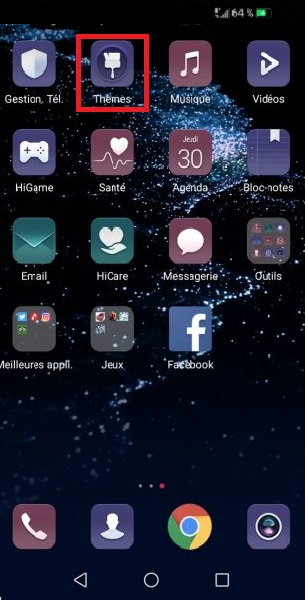
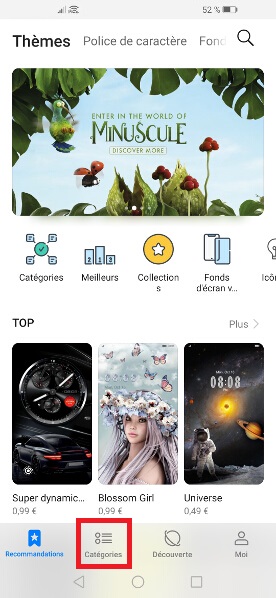
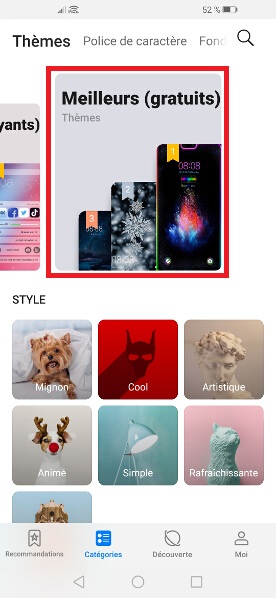
- Sélectionnez le thème souhaité, puis télécharger.
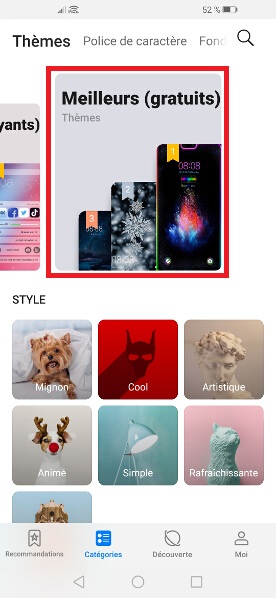
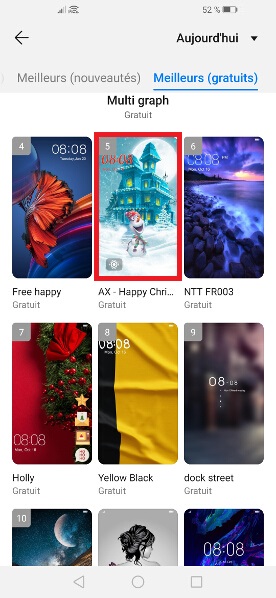
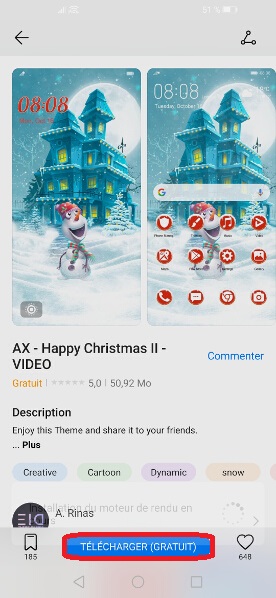
- Appuyez sur appliquer
- Le thème est appliqué.
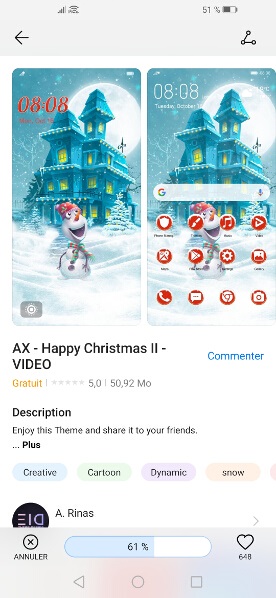
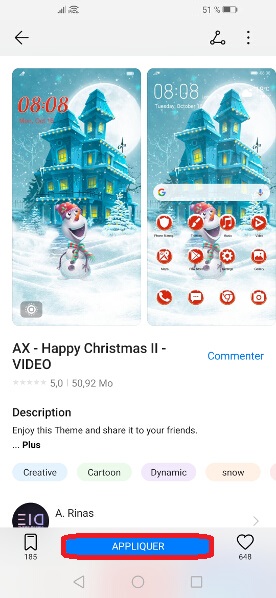
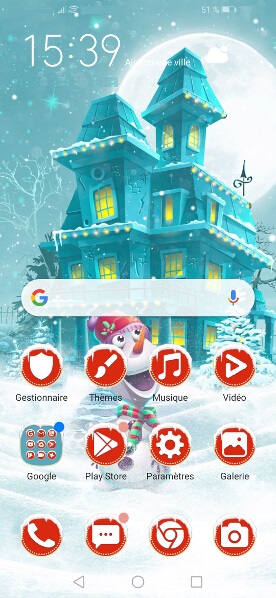
Revenir au thème par défaut
- Sélectionnez l’icône paramètres.
- Ensuite, appuyez sur le bouton moi.
- Puis le menu mes thèmes
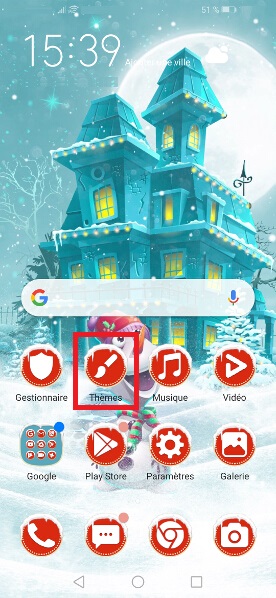
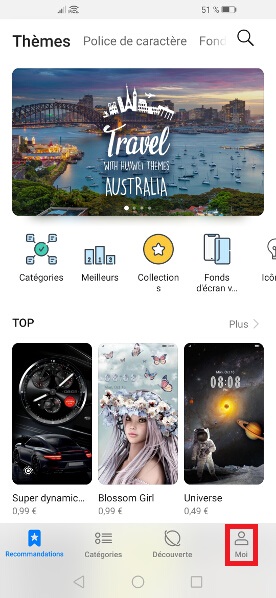
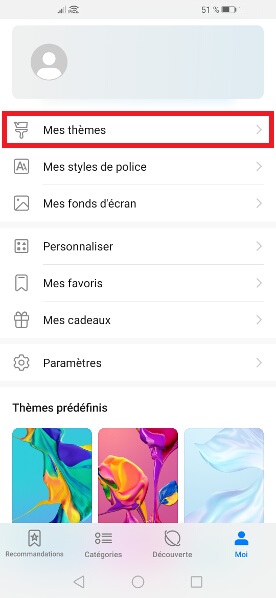
- Sélectionnez votre thème d’origine puis le bouton appliquer.
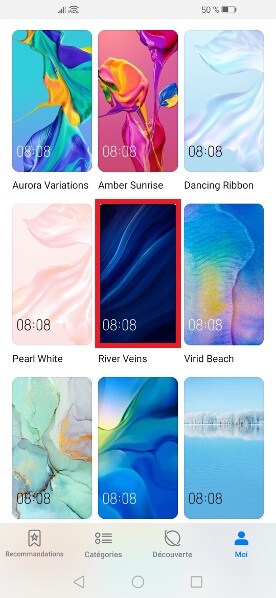
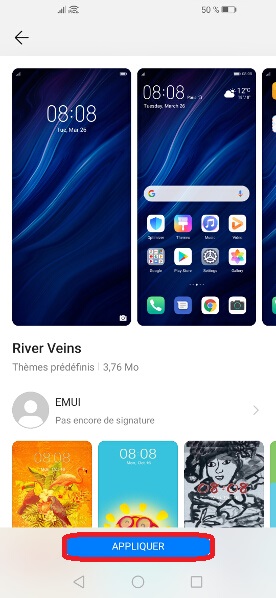
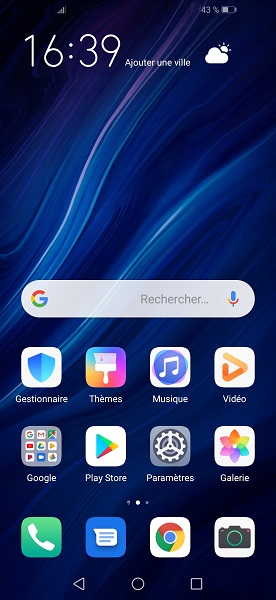
Personnalisation de la sonnerie du Huawei P10
Comment modifier les sonneries du téléphone, SMS, e-mail et Notifications ?
- Sélectionnez l’icône paramètres.
- Ensuite, sélectionnez le menu sons, puis sonnerie téléphone.
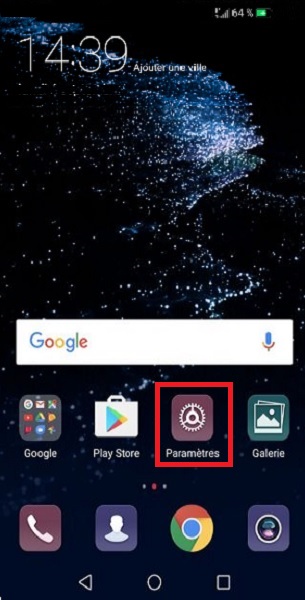
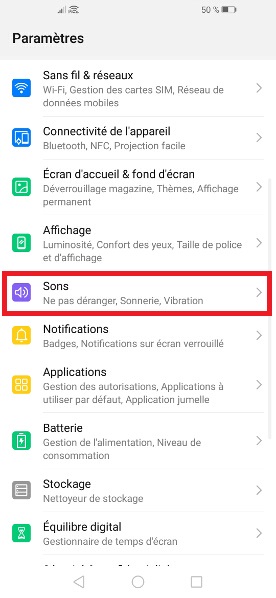
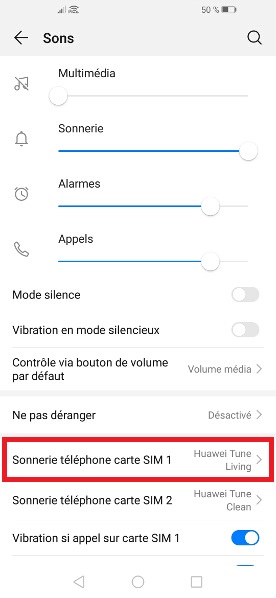
- Choisissez la sonnerie souhaitée lorsque vous recevrez un appel.
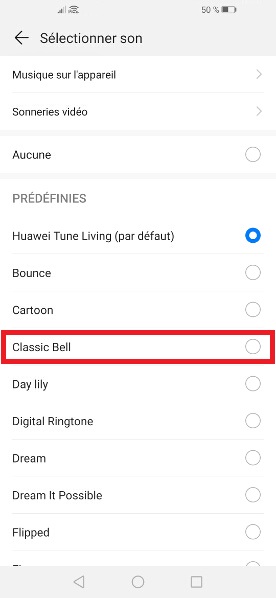
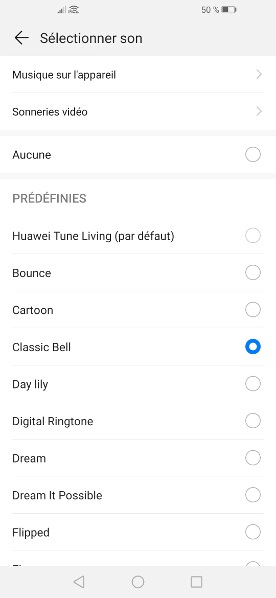
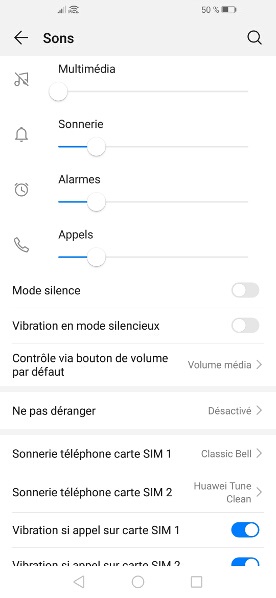
Mettre une musique en sonnerie
- Dans le menu sonnerie téléphone, sélectionnez le menu musique sur l’appareil.
- Choisissez la sonnerie dans vos musiques.
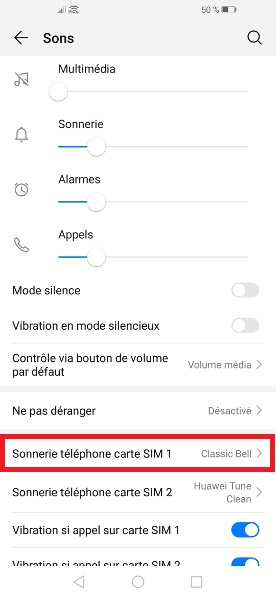
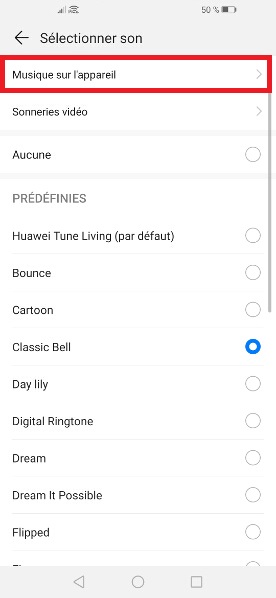
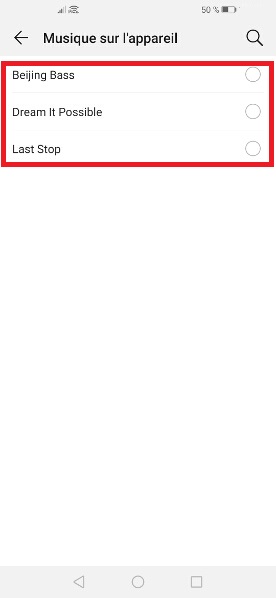
Personnaliser les sons
- Retourner dans les paramètres puis le menu sons.
- Plusieurs options sont disponibles :
- Mode Silence : Permet de mettre le mobile en silencieux.
- Type de vibreur : Vous pouvez changer la manière dons le mobile vibre.
- Sons de notification : Sons lorsque l’on reçoit une notification.
- Plus de paramètres pour le sons : Permet de régler les sons du clavier, verrouillage écran, capture écran, etc…
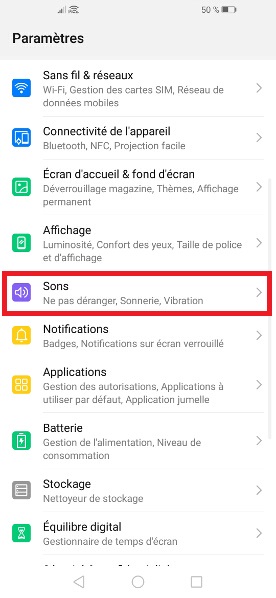
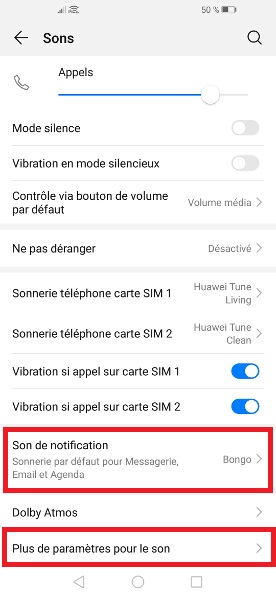
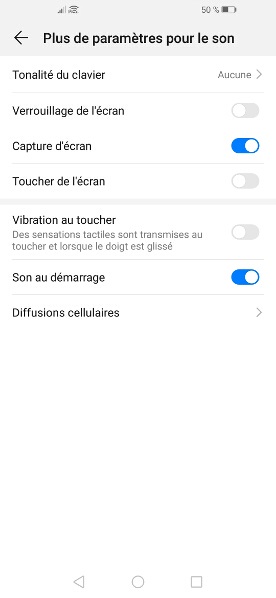
Personnalisation du fond d’écran de votre Huawei P10
Comment modifier son fond d’écran d’accueil et de verrouillage ?
- Sélectionnez l’icône paramètres, puis le menu Écran d’accueil & fond d’écran.
- Ensuite sélectionnez le menu fonds d’écran.
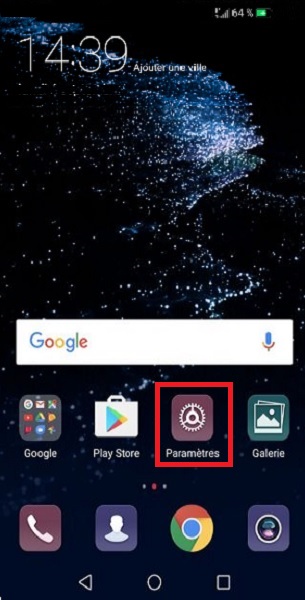
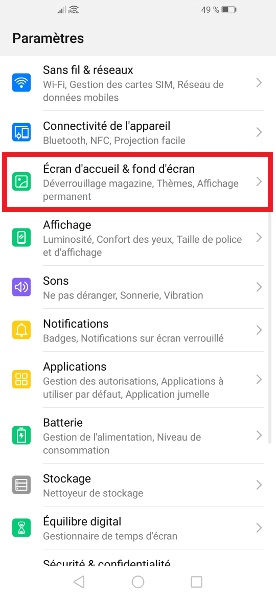
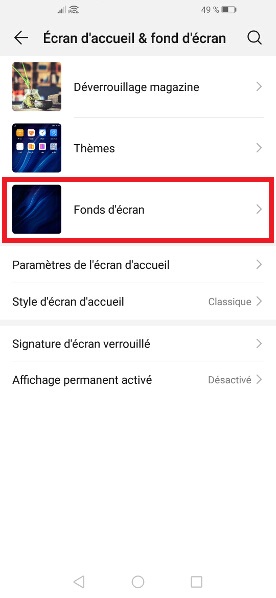
- Vous pouvez choisir parmi les fonds d’écran proposé ou prendre une image de votre galerie.
- Sélectionnez la croix pour valider.
- Choisissez sur écran accueil, écran verrouillage ou les deux.
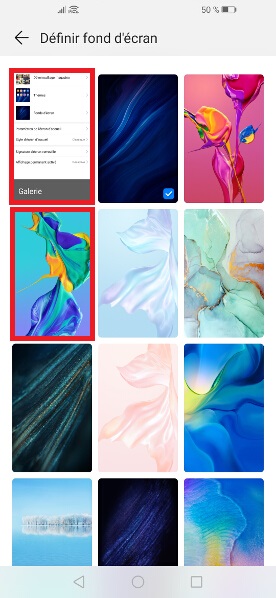

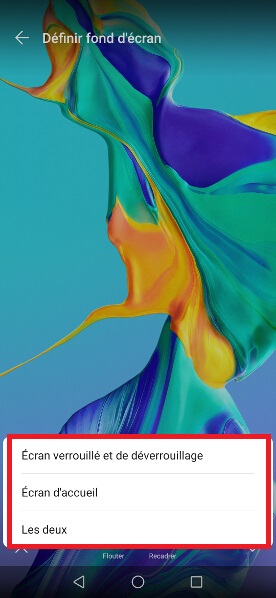
Applications de personnalisation ? TOP applications android
N’hésitez pas à consulter notre TOP applications
Modifier les boutons de navigation
- Sélectionnez l’icône paramètres, puis le menu système.
- Ensuite, sélectionnez le menu Navigation système.
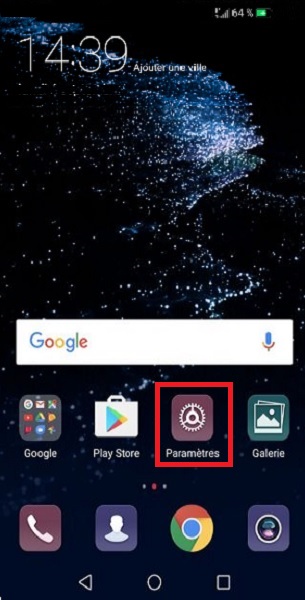
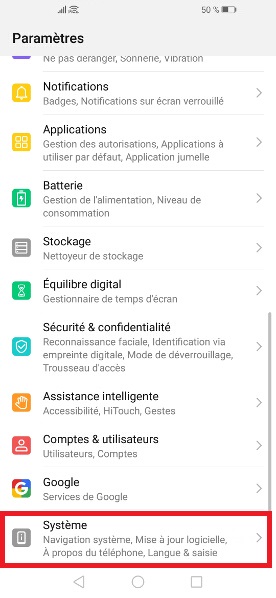
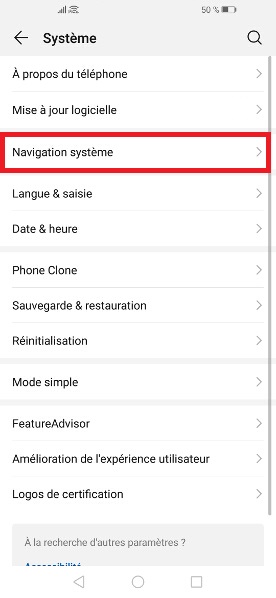
- Navigation à 3 touches : affiche les 3 boutons (retour, accueil, applis récentes) en bas de l’écran. Appuyez sur paramètres pour changer l’ordre des boutons.
- Gestes : Vous pouvez retirer la barre de navigation et utiliser uniquement les gestes à la place des boutons de navigation.
- Dock de navigation : Ajoute un bouton supplémentaire sur son écran pour accéder à des fonctionnalités complémentaires.
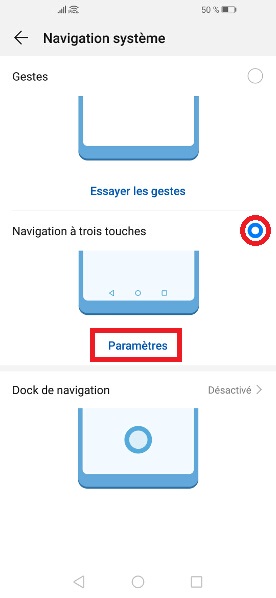
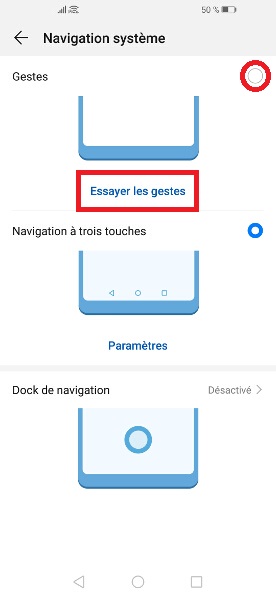
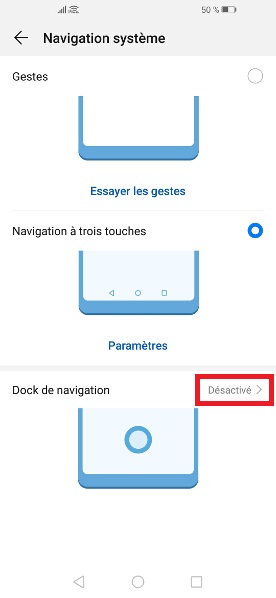
Modifier la taille d’écriture et d’affichage
- Sélectionnez l’icône paramètres, puis le menu affichage.
- Déplacez les curseurs pour régler la taille du texte et la taille d’affichage.
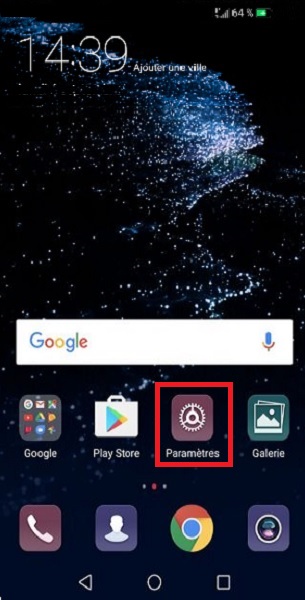
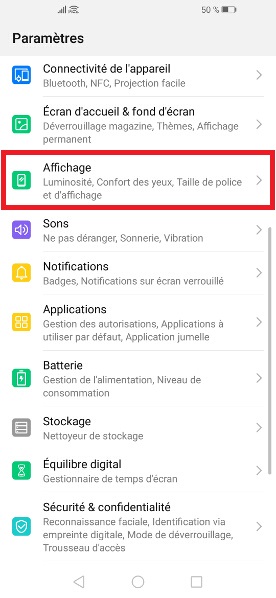
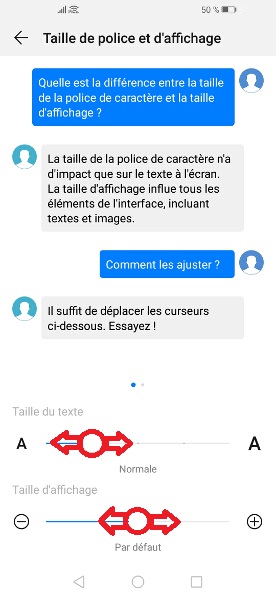
Modifier le délai de mise en veille.
- Sélectionnez l’icône paramètres, puis le menu affichage.
- Appuyez sur le menu veille.
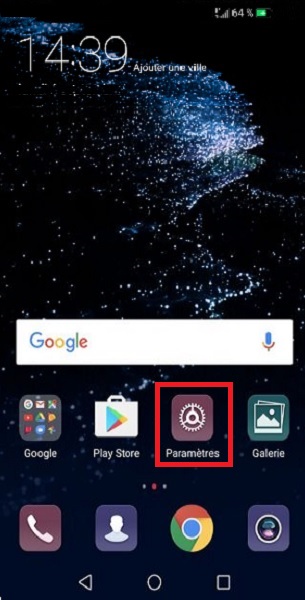
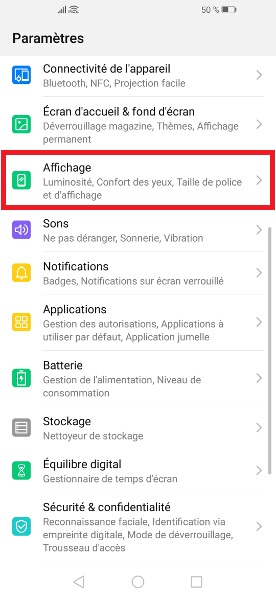
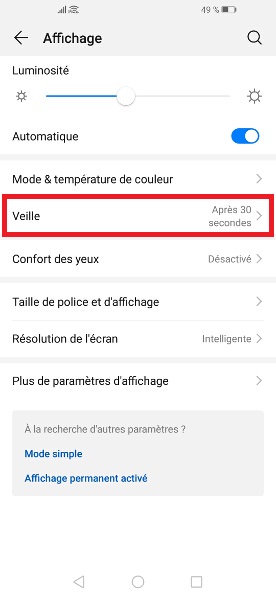
- Choisissez le délai de mise en veille souhaité.
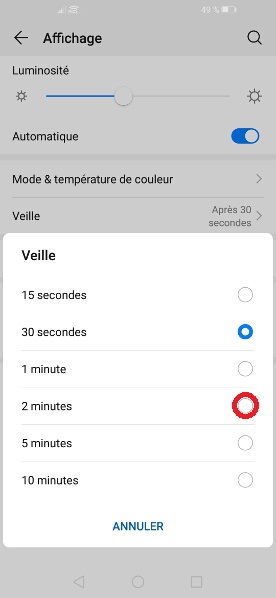
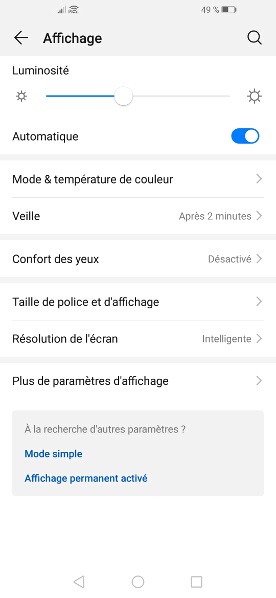
Réglages et widgets de l’écran d’accueil
Changer la transition lors du changement de page.
- Posez vos 2 doigts sur l’écran puis écartez les.
- Sélectionnez le menu transitions.
- Choisissez la transitions à utiliser quand vous changez de page.
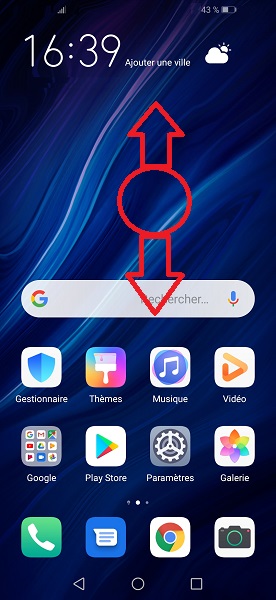
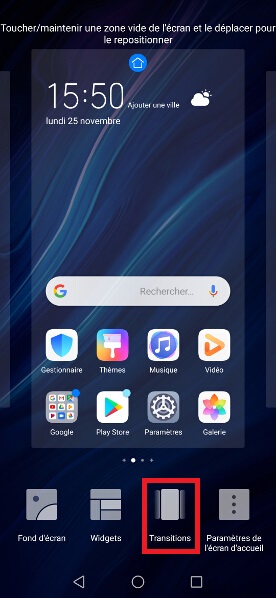
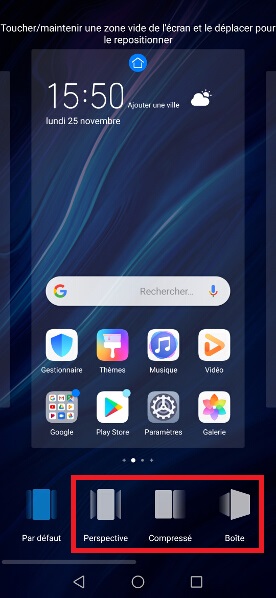
Réglages de l’écran d’accueil
- Posez vos 2 doigts sur l’écran puis écartez les.
- Sélectionnez le menu transitions.
- Augmentez le nombres d’icônes sur la grille d’écran.
- Verrouiller la disposition, etc…
- Aligner les icônes automatiquement.
- Activer/Désactiver la page information Google à gauche.
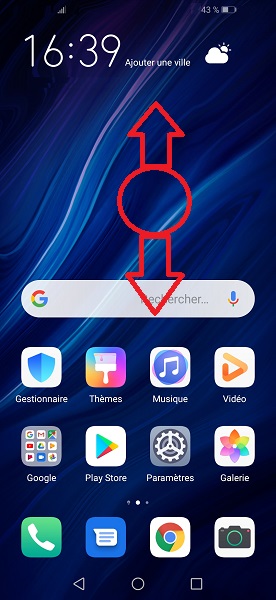
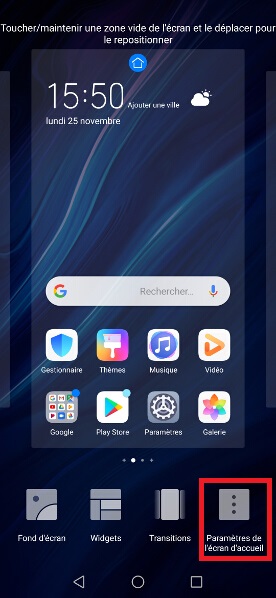
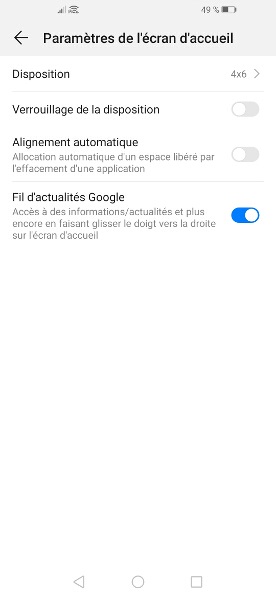
Ajouter un widget sur écran accueil.
Un widget permet de visualiser directement le contenu de l’application sur votre écran d’accueil.
- Posez vos 2 doigts sur l’écran puis écartez les.
- Sélectionnez le menu widget.
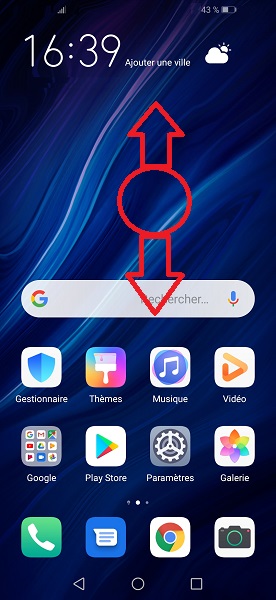
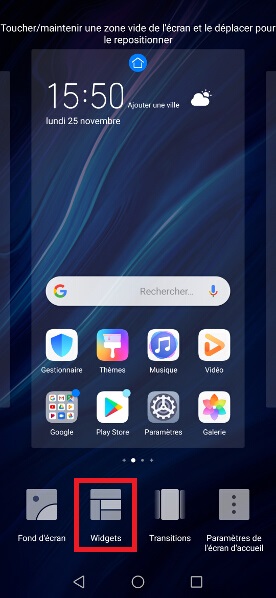
- Maintenez appuyé et déplacez le sur votre écran d’accueil.
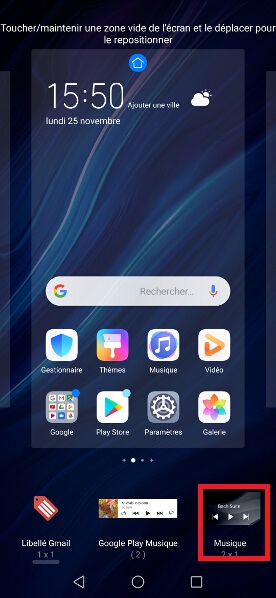
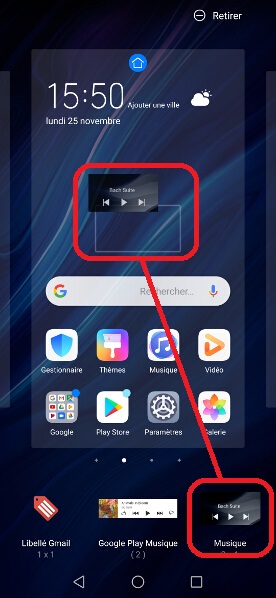

Supprimer le widget de l’écran accueil
- Maintenez le widget, puis sélectionnez retirer.
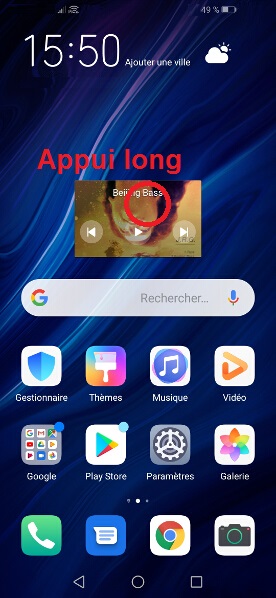
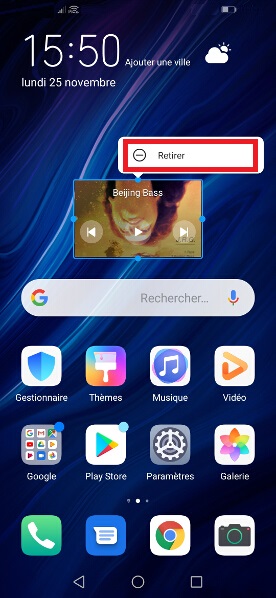
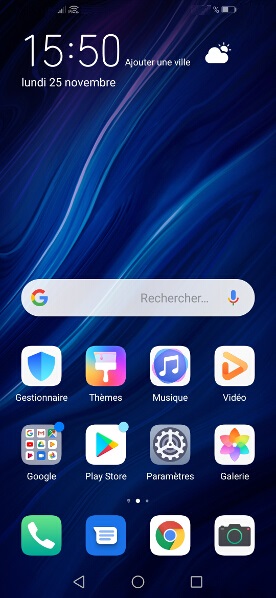
Ajoutez tiroir d’application.
Par défaut le tiroir d’application n’est pas présent contrairement à d’autres mobiles Android. Pour le rajouter il faut :
- Sélectionnez l’icône paramètres, puis le menu Écran d’accueil & fond d’écran.
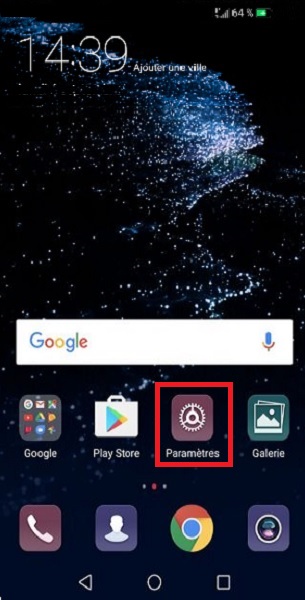
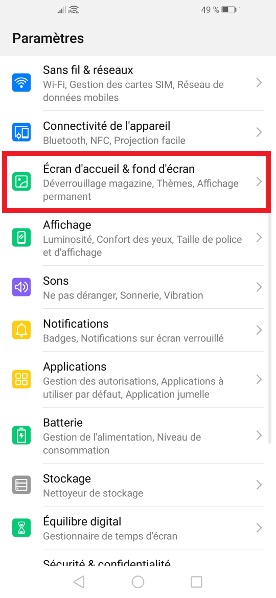
- Sélectionnez le menu Style d’écran d’accueil.
- Appuyez sur le bouton tiroir, pour l’afficher à nouveau.
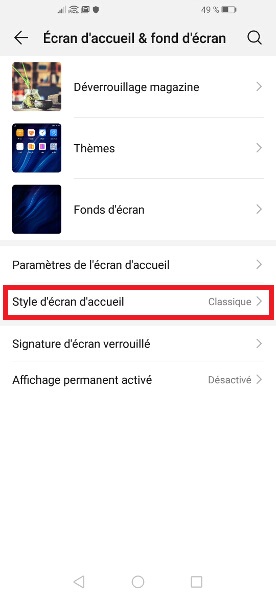
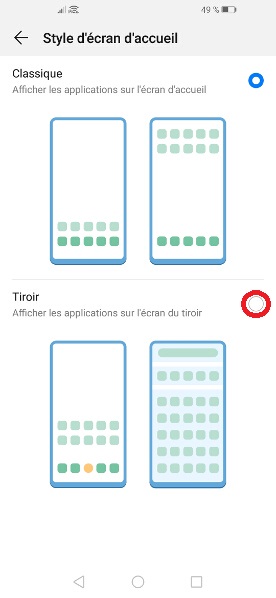
Une question ? Forum Mobidocs.
N’hésitez pas à consulter notre Forum
Rejoignez nous sur Youtube ! Youtube Mobidocs.
N’hésitez pas à consulter notre chaine